¿Así que se pregunta cómo instalar kontakt 5 en fl studio?
Bueno, déjame mostrarte cómo hacerlo en 5 pasos básicos:
- Asegúrese de que Kontakt 5 esté instalado localmente
- Abra el administrador de complementos en FL studio
- Configure la carpeta de búsqueda para Kontakt 5
- Escanee la lista de complementos
- Ubique kontakt 5 en la lista de complementos
Además, le mostraré un paso adicional de cómo configurarlo para que Kontakt sea fácilmente accesible.
¡Hagámoslo!
- Paso Uno: Asegúrese de haber instalado Kontakt 5 desde la aplicación Native Access
- Paso dos: Abra el administrador de complementos en fl studio
- Paso Tres: Configure la carpeta de búsqueda para FL Studio
- Paso cuatro: Escanee la lista de complementos nuevamente
- Paso Cinco: Localice el nuevo complemento
- BONUS
- CONCLUSIÓN
Paso Uno: Asegúrese de haber instalado Kontakt 5 desde la aplicación Native Access
Al abrir la aplicación Native Access, podrá ver qué aplicaciones se han instalado localmente en su sistema. Por lo tanto, asegúrese de que Kontakt se haya instalado localmente en su máquina.
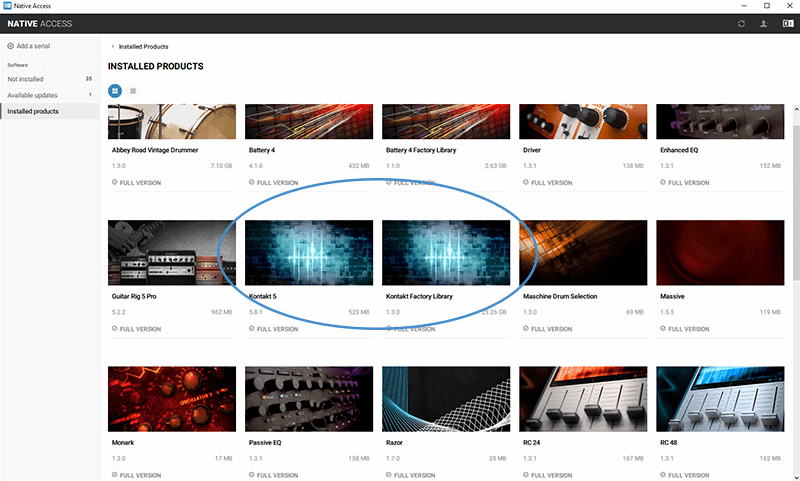
Una vez que confirme que hace clic en el icono de Kontakt. Esto abrirá un panel lateral en el lado derecho de la pantalla que muestra un par de pestañas. Haga clic en la segunda pestaña, que es la ruta de instalación. Anote dónde se encuentra la ruta de instalación de VST de 64 bits.
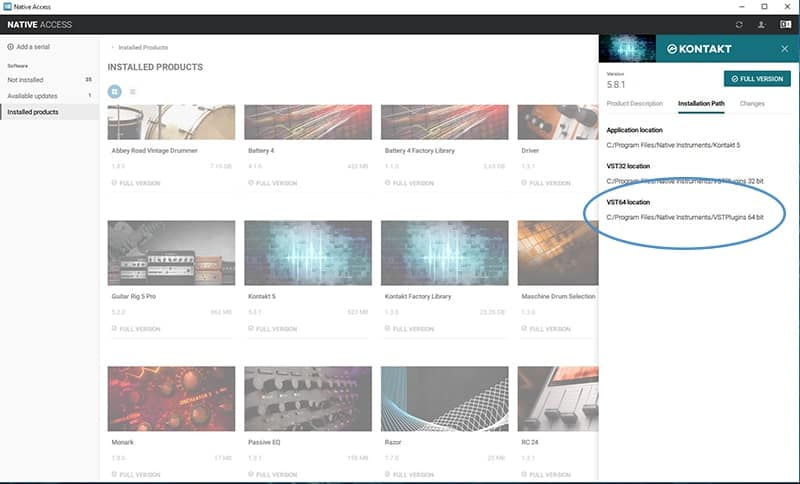
Tendrá que recordar esta ruta para el paso tres.
Paso dos: Abra el administrador de complementos en fl studio
Así que ahora que ha confirmado que kontakt está instalado en su máquina y ha copiado la dirección de ruta para el VST de 64 bits, abra FL Studio.
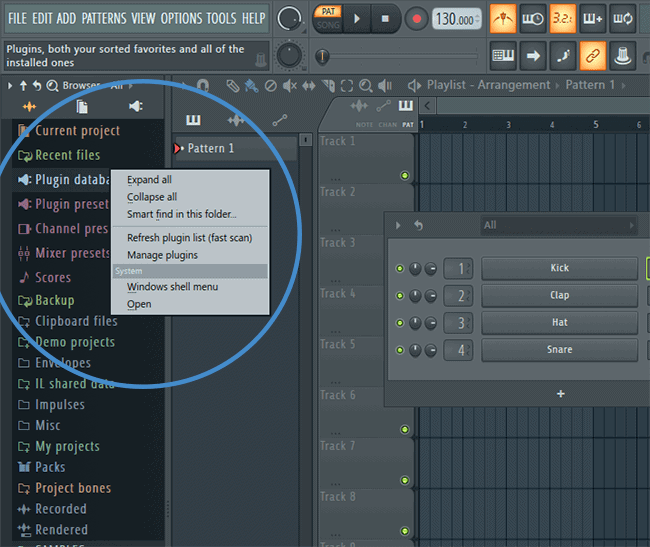
Para acceder al Administrador de complementos, haga clic con el botón derecho en el elemento de menú de base de datos de complementos en el lado izquierdo de su pantalla en Fl studio. A continuación, seleccione la opción Administrar complementos. Esto abrirá la ventana del administrador de complementos.
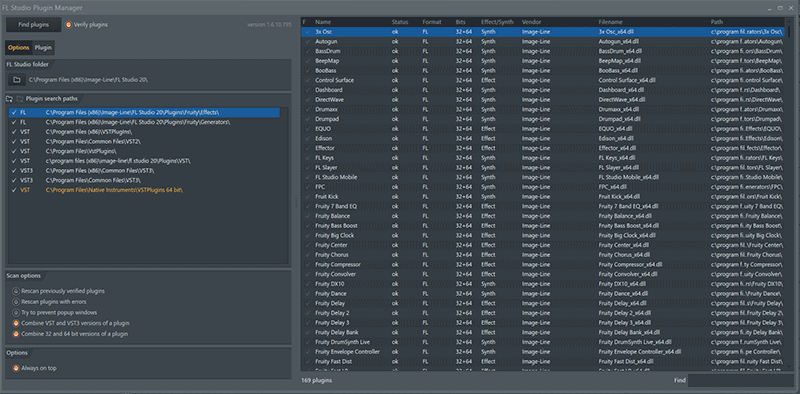
NOTAS: Si no ve el menú en el lado izquierdo de la ventana, presione Alt+F8.
Paso Tres: Configure la carpeta de búsqueda para FL Studio
Así que ahora que tenemos la ventana del Administrador de complementos de FL Studio abierta, configuremos la ruta de búsqueda para FL Studio para encontrar Kontakt.
Haga clic en el icono de carpeta en el Menú de Rutas de búsqueda de complementos.
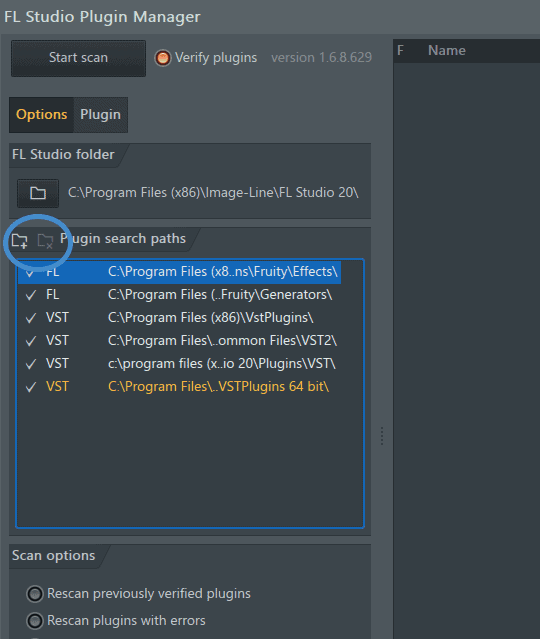
Luego, desea navegar a la carpeta que encontró anteriormente desde la aplicación Native Access.
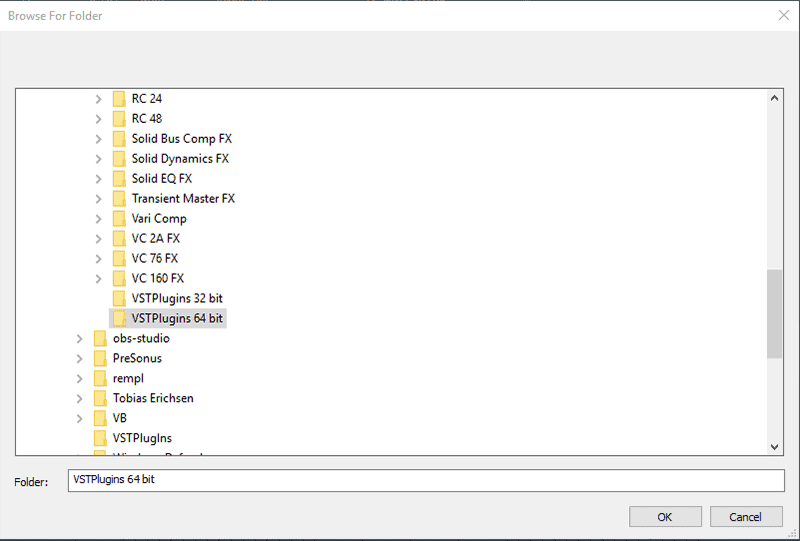
Una vez que haya navegado a la carpeta VST de 64 bits para Kontakt, haga clic en Aceptar.
Paso cuatro: Escanee la lista de complementos nuevamente
Así que ahora que le hemos dicho a FL Studio dónde buscar el nuevo complemento Kontakt, tenemos que hacer que FL Studio escanee todas las carpetas nuevamente para encontrar las nuevas.
Haga clic en el botón Buscar complementos en la parte superior izquierda de la ventana del administrador de complementos.
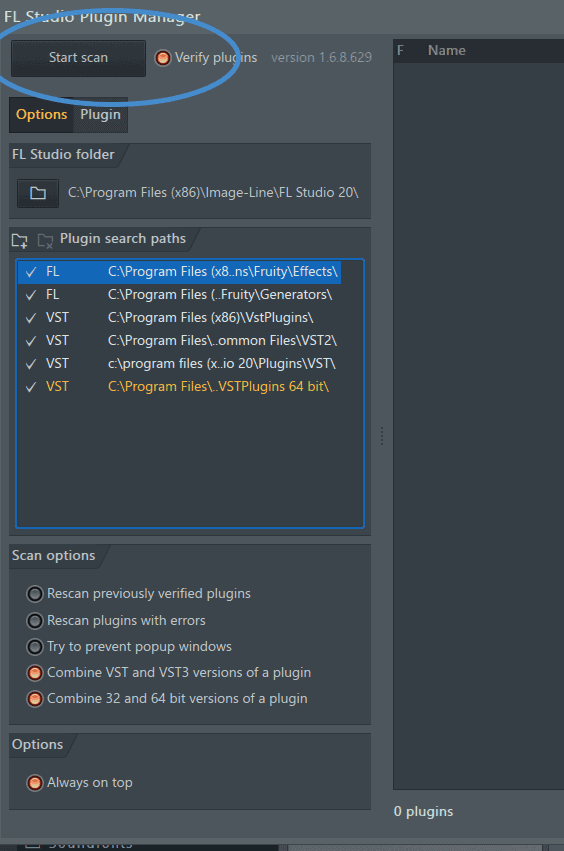
Este proceso llevará un tiempo, así que tenga paciencia.
Cuando termine, debería ver que Native Instruments Kontakt aparece como un nuevo complemento. Sabrás que es nuevo porque el texto estará en amarillo en el lado derecho de la ventana mientras te desplazas hacia abajo.
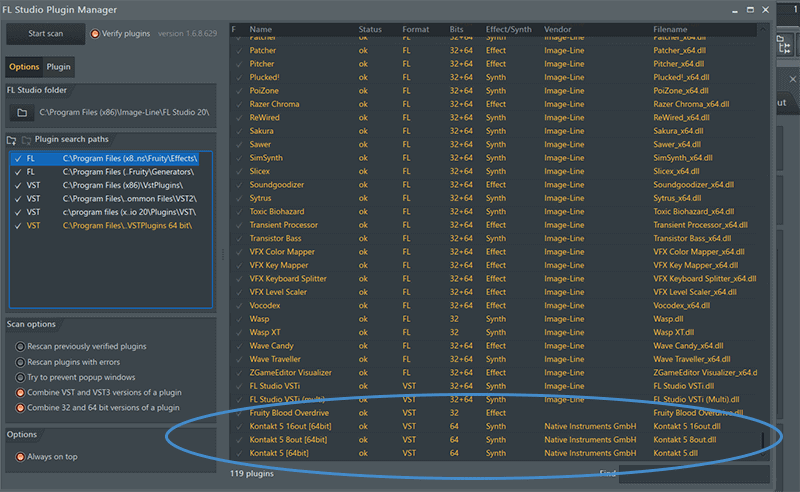
Una vez que haya confirmado que FL Studio ahora ha localizado el nuevo complemento, puede cerrar la ventana del Administrador de complementos.
Paso Cinco: Localice el nuevo complemento
Así que ahora que está de vuelta en la ventana principal de FL Studio, necesitamos localizar el nuevo complemento.
En el menú del lado izquierdo de la ventana, encuentre la línea que dice Base de datos de complementos.
Haga clic en él.
A continuación, haga clic en Instalado.
Ahora debería ver NUEVO como una opción.
Busque el complemento Kontakt de esta lista.
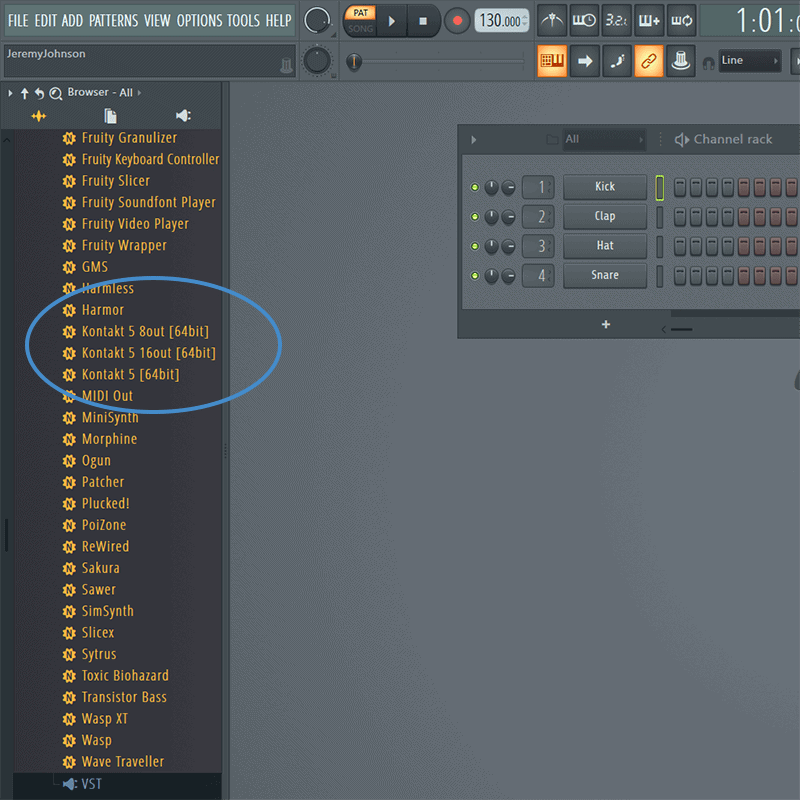
Presione el botón F6 para abrir el bastidor de canales.
Arrastre el complemento kontakt al bastidor de canales.
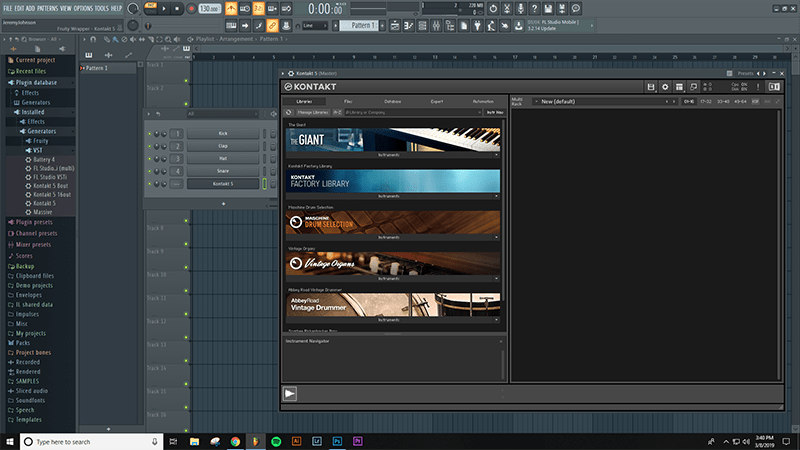
Y ahora ha instalado Kontakt en FL Studio.
Pero vamos a ir un paso más allá en la sección de bonos.
BONUS
En el menú del lado izquierdo, debajo de la base de datos de complementos, haga clic en generadores.
Ahora haga clic en Muestreadores.
Esto abrirá una sección y debería ver algunas imágenes para muestreadores como DirectWave, Fruity Granulizer y Sampler.
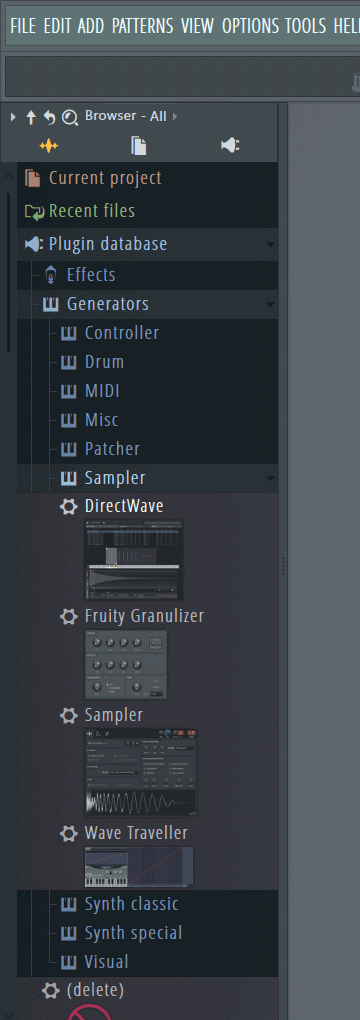
Ahora de vuelta en su bastidor de canales, haga clic en el complemento Kontakt para que se abra la ventana.
Ahora haga clic en la flecha en la parte superior izquierda de la ventana, junto al icono de engranaje.
Esto abrirá un menú desplegable.
Encuentre la línea que dice agregar a la base de datos de complementos (marque como favorito).
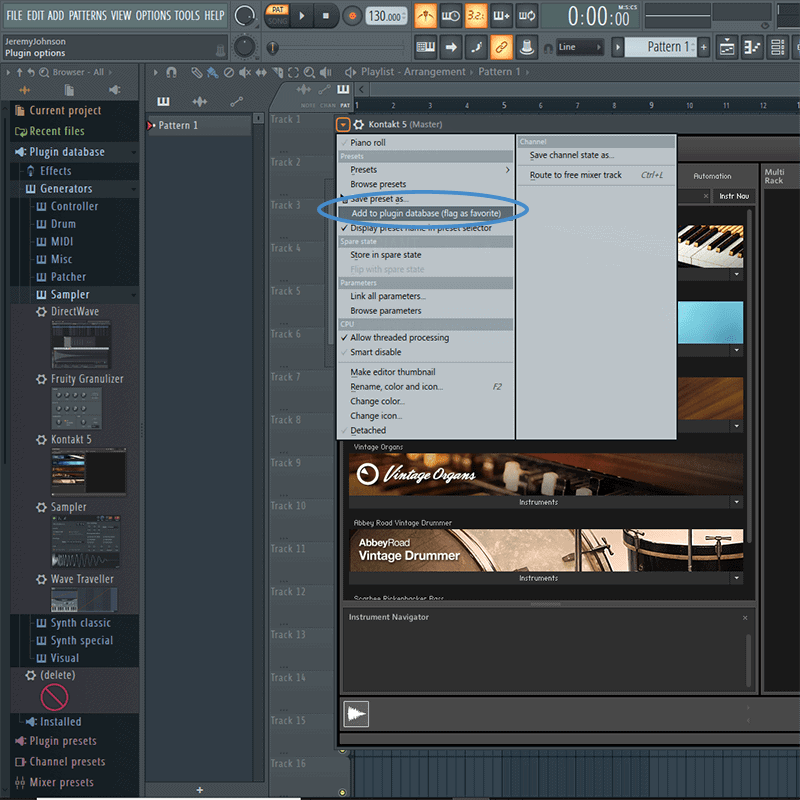
Verá una ventana que dice que KONTAKT se agregará a esta subcategoría: SAMPLER.
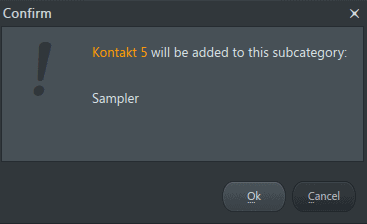
Haga clic en Aceptar.
Así que ahora haga clic en la X para que se cierre la ventana Kontakt.
Si hace clic en el signo + en la parte inferior del bastidor de canales, ahora verá Kontakt 5 en la categoría de muestreador.
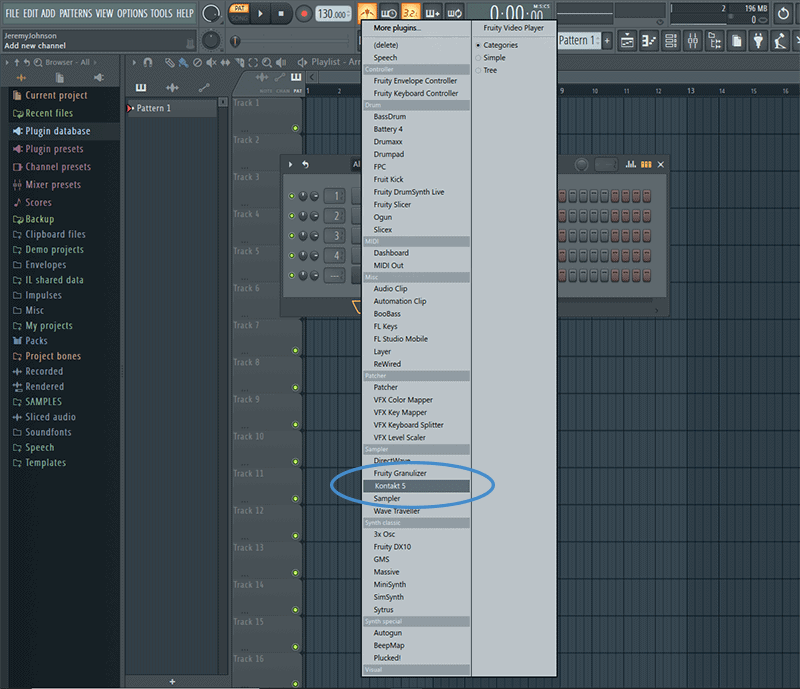
Así que a partir de ahora, puede agregarlo rápidamente sin tener que navegar por el menú de la base de datos de complementos para encontrar Kontakt.
También puedes hacer cosas similares bajo sintetizadores con un plugin como Massive o FM8. O cargue otros complementos en otras categorías de la misma manera.
CONCLUSIÓN
Así que ahora ha visto exactamente cómo instalar Kontakt 5 en FL Studio. Y sabes cómo configurarlo en tu menú favoritos para un fácil acceso.
Espero que esto le haya sido útil.